Nell'articolo Lightroom: un ottimo programma abbiamo descritto le principali caratteristiche del programma: approfondiamo nel dettaglio le parti fondamentali, iniziando dal Modulo LIBRERIA, che permette di vedere e gestire il contenuto di un archivio di Lightroom.
LIBRERIA è un n potente strumento che permette al fotografo digitale di avere sotto controllo, in un’unica interfaccia, l’intero archivio fotografico digitale, nel quale è possibile importare ed esportare, eliminare, classificare e raccogliere in gruppi omogenei, assegnare parole chiave e fare ricerche, effettuare semplici interventi correttivi, visualizzare e confrontare. E Il tutto indipendentemente dal formato del file: qualsiasi formato immagine è supportato e gestito nello stesso modo.
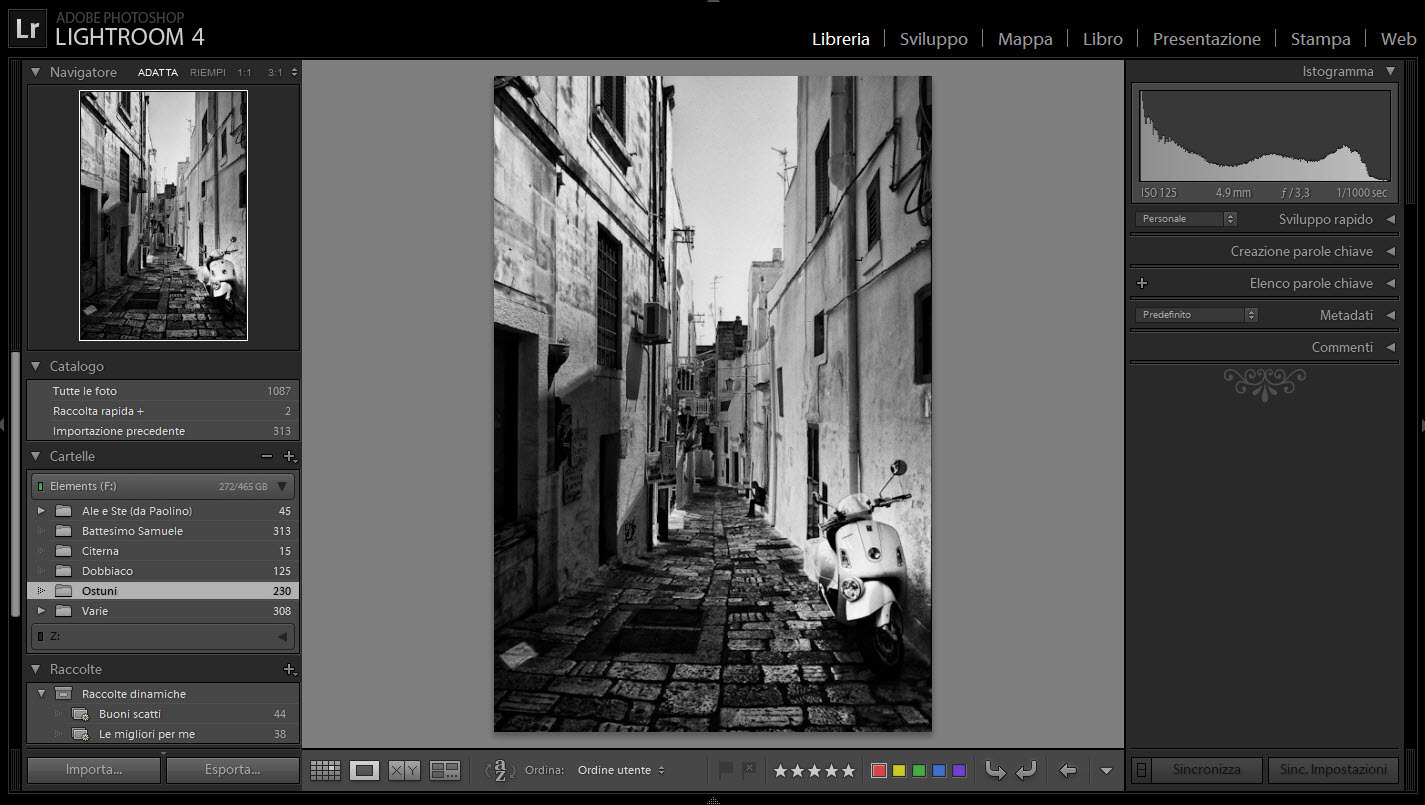
Iniziamo dai comandi nella parte bassa della zona centrale.
PARTE CENTRALE
Vista Griglia.
Permette di visualizzare (alla dimensione voluta) e ordinare tutte le immagini contenute in una cartella.
Vista Lentino.
Permette di visualizzare una singola immagine di grandi dimensioni: un solo clic sull'immagine attiva istantaneamente lo zoom della finestra di anteprima al 100% (è possibile modificare il fattore di ingrandimento con il cursore dello zoom nella barra degli strumenti): questo è un utilissimo strumento per valutare rapidamente la nitidezza dell'immagine.
Vista confronta.
Permette di confrontare due immagini affiancate: utile per la valutazione dopo aver effettuato una modifica iniziale.
Vista di insieme.
Permette di confrontare un numero illimitato di immagini affiancate: è un ottimo modo per confrontare la composizione complessiva delle immagini scattate in una serie.
Pittore. Permette di assegnare parole chiave contemporaneamente a tutte le immagini selezionate
Direzione ordinamento. Inverte l’ordine di visualizzazione delle miniature sul Pannello Centrale
Criterio ordinamento. Ordina le miniature per sequenza di importazione, data di scatto o valutazione
Valutazione. E' possibile assegnare un punteggio ad ogni immagine
Etichetta. E' possibile assegnare una etichetta colorata ad ogni immagine
Ruota. Ogni clic del mouse ruota la foto attiva di 90° a sinistra o a destra
Cliccando sul triangolino all’estrema destra si apre un menù nel quale è possibile selezionare quali strumenti visualizzare in questa barra.
PARTE SINISTRA
Navigatore. E' visualizzata la fotografia attiva sul Pannello Centrale o, in alternativa, quella sulla quale è posizionato il cursore del mouse nella Filmstrip (le foto in miniatura nella parte inferiore). Nella parte superiore sono presenti quattro modalità di ingrandimento della foto nel Pannello Centrale:
- Adatta. Adatta entrambe le dimensioni dell’immagine allo spazio disponibile
- Riempi. Adatta la dimensione verticale dell’immagine allo spazio disponibile
- 1:1. Visualizza la foto a pixel reali (al 100%)
- 4:1.Visualizza la foto al 400% (cliccando sui piccoli triangoli a destra è possibile cambiare il livello dello zoom
Catalogo. Questo pannello visualizza tutto il database di Lightroom suddiviso in tre categorie:
- Tutte le foto: mostra il numero totale di immagini e cliccando su questa opzione viene visualizzato in modalità Griglia tutto il contenuto dell’archivio
- Raccolta rapida: è un’area provvisoria dell’archivio dove è possibile inserire temporaneamente alcune fotografie sulle cui si sta lavorando
- Importazione precedente: visualizza in modalità Griglia l’ultima importazione effettuata.
Cartelle. Sono elencate le cartelle presenti nell’archivio e il numero di immagini in esse contenuto. Cliccando su una cartella, vengono visualizzate tutte le fotografie contenute. Cliccando sul segno + è possibile creare una nuova cartella nella quale importare nuove foto: cliccando sul meno si cancella la cartella
Raccolte. Elenca le raccolte presenti nell’archivio. Una raccolta è una cartella virtuale, dove sono presenti riferimenti alle foto che fisicamente si trovano in una cartella: mentre una foto può essere presente fisicamente solo in una cartella, la stessa può essere inserita e visualizzata in più raccolte. Cliccando sul segno + è possibile creare una nuova raccolta.
Nella parte bassa del pannello dei Pannelli di sinistra troviamo due pulsanti(importa-esporta):
- Importa: apre la finestra per importare le immagini nel Catalogo
- Esporta: apre la finestra per salvare la foto in un nuovo file immagine, con le impostazioni e le regolazioni definite inmp;catid=99:lightroom&ame originale non viene alterato, ma rimane intatto nel catalogo di Lightroom.
PARTE DESTRA
Istogramma. Visualizza l’istogramma dell’’immagine attiva, sia quello complessivo che quello dei canali R G B. In basso sono indicati gli ISO, la lunghezza focale, il diaframma ed il tempo di esposizione.
Sviluppo rapido. Permette di effettuare alcuni interventi correttivi di base sulla fotografia attiva. Lo scopo di questo pannello è quello di intervenire rapidamente con piccole regolazioni, preparando l’immagine per gli interventi più decisi e controllati del modulo SVILUPPO.
Creazione parole chiave. Permette la creazione di parole chiave da applicare all’immagine attiva. Se si selezionano più immagini insieme le parole chiave saranno associate a tutte le foto.
Elenco parole chiave. Contiene l’elenco di tutte le parole chiave assegnate alle fotografie presenti nella cartella: cliccando su una di esse verranno visualizzate tutte le immagini alle quali è associata.
Metadati.
I metadati delle fotografie sono delle informazioni dettagliate che riguardano un determinato scatto: dal nome alla data, dal tipo di obiettivo alla lunghezza focale, dalla messa a fuoco al flash e così via.
In questo pannello è possibile visualizzare, applicare, modificare i vari tipi di metadati associati all’immagine attiva. Cliccando sulla piccola freccia a destra dei dati è possibile selezionare in un attimo tutte le foto con quel dato in comune, ad esempio scattate con una determinato obiettivo o in determinato posto.
Nella parte bassa del pannello dei Pannelli di sinistra troviamo due utili pulsanti(sincronizza): selezionando due o più immagini, si possono Sincronizzare i metadati e Sincronizzare le impostazioni.
Nei prossimi articoli approfondiremo il Modulo SVILUPPO, il cuore delle elaborazioni su Lightroom.













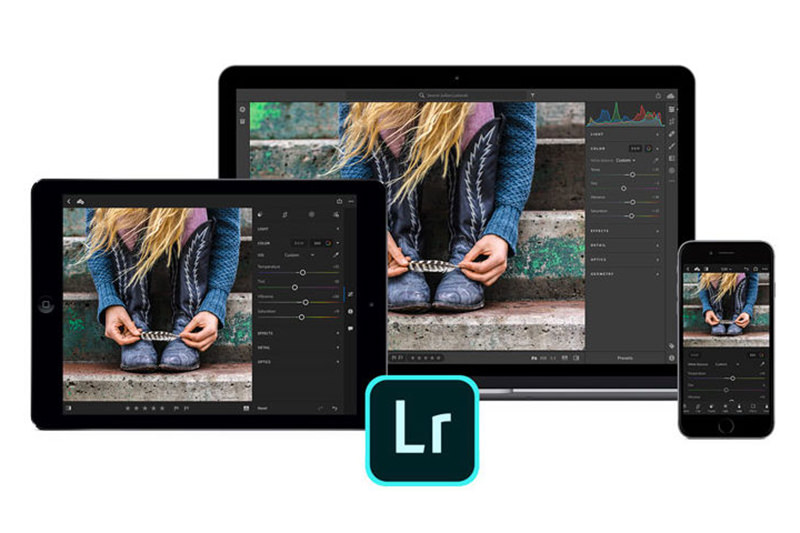
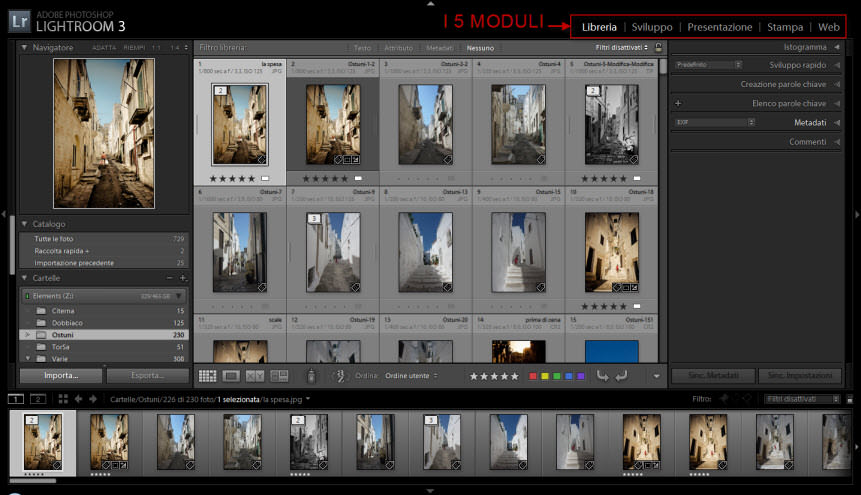
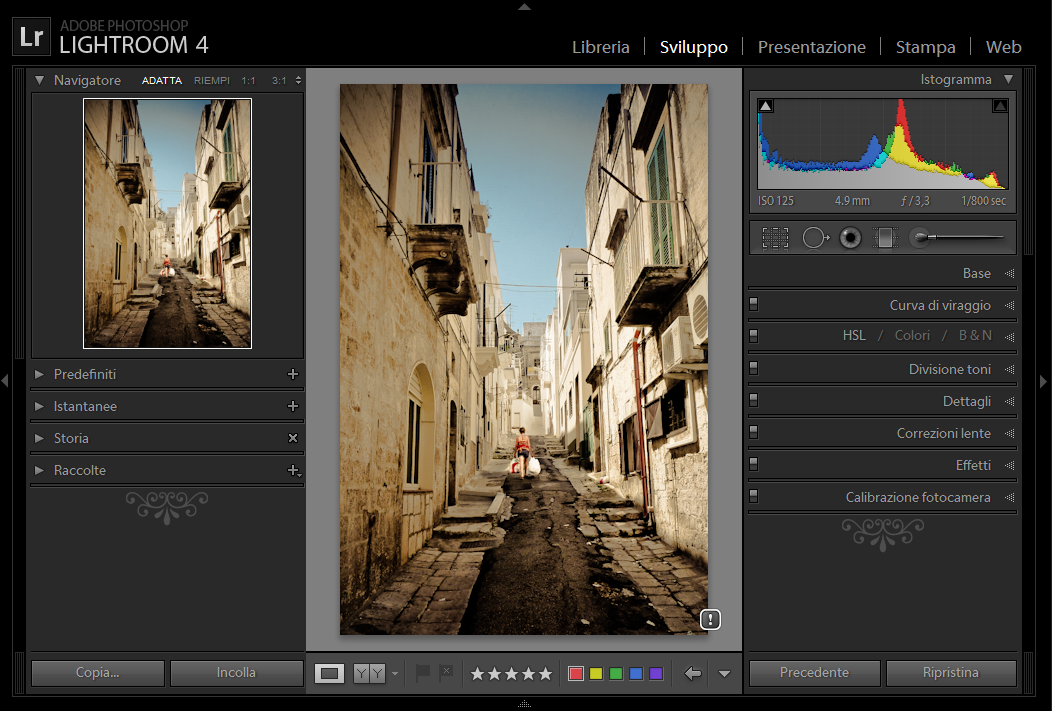
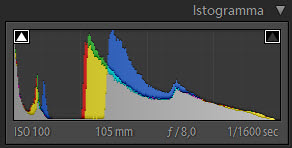



Comments powered by CComment